
Der PHP-Editor Xinyi stellt Ihnen eine einfache und praktische Methode vor: Öffnen Sie die Computerkamera unter Windows 7. Viele Freunde haben möglicherweise das Problem, dass sie die Kamera bei der Verwendung von Computern nicht einschalten können, was zu Unannehmlichkeiten bei Videoanrufen, Online-Meetings usw. führt. Aber keine Sorge, im Folgenden erklären wir Ihnen ausführlich, wie Sie die Computerkamera im Win7-System öffnen, damit Sie den Komfort und den Spaß, den die Kamera mit sich bringt, ganz einfach genießen können. Befolgen Sie die folgenden Schritte und probieren Sie es aus!
Überprüfen Sie zunächst, ob die Kamera blockiert ist.
Zunächst müssen wir überprüfen, ob die Kamera blockiert ist. Einige Computerkameras verfügen über einen Schiebeschalter, der verschoben werden muss, um auszuwählen, ob die Kamera blockiert werden soll. Wir können bestätigen, ob der physische Schalter eingeschaltet ist.

Das Bild stammt aus dem Internet und wurde verletzt und gelöscht
2 Überprüfen Sie den Funktionsschalter der Kamera
Einige Notebooks verfügen über einen kleinen Kameramusterschalter auf der F-Taste, mit dem das Öffnen und Schließen gesteuert wird der Kamera. Die übliche Vorgehensweise besteht darin, die Taste F8 oder Fn+F8 zu drücken. Die genaue Position kann je nach Marke und Modell variieren.
Ebenso sind einige Laptop-Kameraschalter seitlich angebracht. Stellen Sie sicher, dass der Seitenschalter eingeschaltet ist.
Computer der Serien Huawei und Honor sind mit einer Tastaturtaste mit einem Kameralogo zwischen F6 und F7 ausgestattet, die zum einfachen Einschalten der Kamera gedrückt werden kann.

Das Bild stammt aus dem Internet und wurde verletzt und gelöscht
3 Überprüfen Sie den „Datenschutzmodus“
Die folgenden Vorgänge nehmen den Kamera-Datenschutzmodus eines Win 10-Computers als Beispiel.
Klicken Sie auf die Schaltfläche [Start] – suchen Sie nach [Einstellungen] – [Kamera] und prüfen Sie, ob die Berechtigungen [Zugriff auf die Kamera auf diesem Gerät zulassen] und [Apps den Zugriff auf Ihre Kamera erlauben] auf der rechten Seite aktiviert sind.
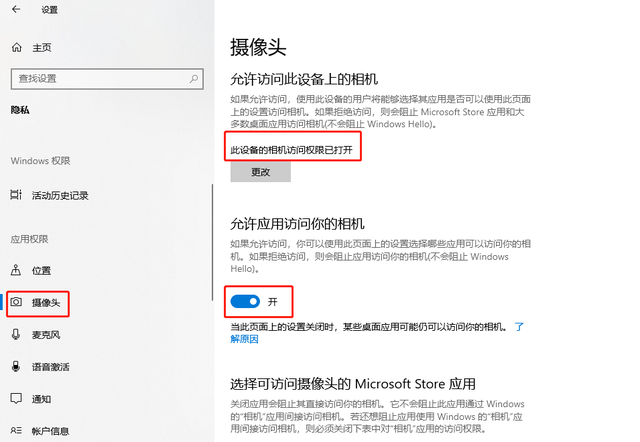
Stellen Sie bei näherer Betrachtung [Apps, die auf die Kamera zugreifen können] die Berechtigung auf [Ein].
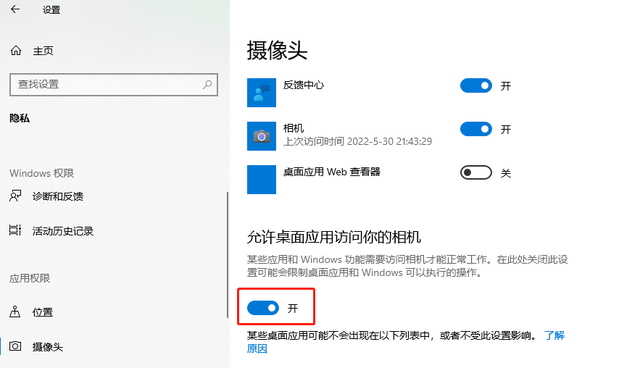
Wenn die Kamera nach der Überprüfung immer noch nicht gestartet werden kann, empfiehlt es sich, eine externe Kamera für den Computer vorzubereiten. Die Pixel müssen nicht zu hoch sein Dollar ist immer noch einen Kauf wert.

Das Bild stammt aus dem Internet und wurde verletzt und gelöscht
Das obige ist der detaillierte Inhalt vonÖffnen Sie die Computerkamera in Win7. Für weitere Informationen folgen Sie bitte anderen verwandten Artikeln auf der PHP chinesischen Website!
 So erstellen Sie virtuelles WLAN in Win7
So erstellen Sie virtuelles WLAN in Win7
 So ändern Sie den Dateityp in Win7
So ändern Sie den Dateityp in Win7
 So richten Sie den Ruhezustand im Win7-System ein
So richten Sie den Ruhezustand im Win7-System ein
 So öffnen Sie den Windows 7 Explorer
So öffnen Sie den Windows 7 Explorer
 So lösen Sie das Problem, dass in Win7 kein neuer Ordner erstellt werden kann
So lösen Sie das Problem, dass in Win7 kein neuer Ordner erstellt werden kann
 Lösung dafür, dass die Ordnereigenschaften von Win7 keine Registerkartenseite freigeben
Lösung dafür, dass die Ordnereigenschaften von Win7 keine Registerkartenseite freigeben
 Win7 meldet, dass auf Anwendungsdaten nicht zugegriffen werden kann
Win7 meldet, dass auf Anwendungsdaten nicht zugegriffen werden kann
 Einführung in Screenshot-Tastenkombinationen im Windows 7-System
Einführung in Screenshot-Tastenkombinationen im Windows 7-System




